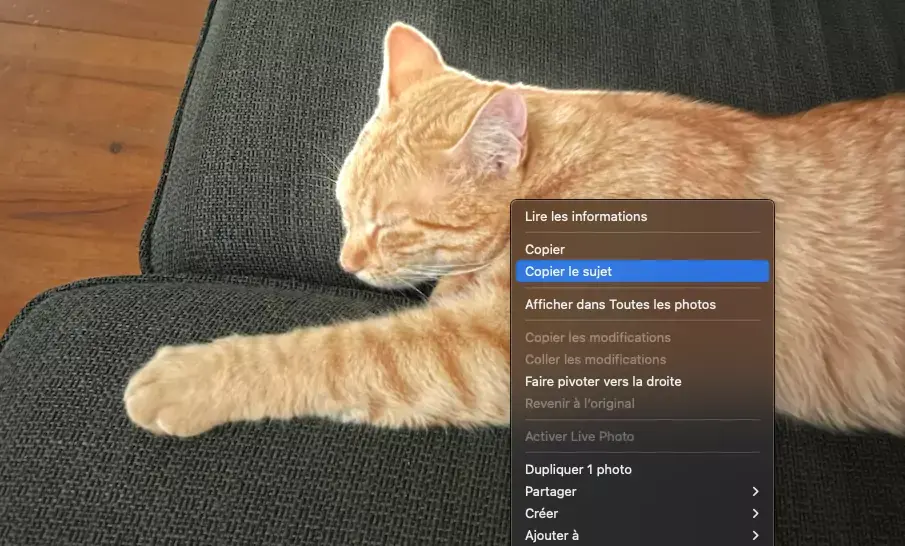Comment détourer automatiquement le sujet d'une photo sous iOS 16 et macOS Ventura
Par June Cantillon - Mis à jour le

Ainsi, sur iOS/iPadOS 16, il suffira de maintenir le doigt sur un sujet (cela peut être une personne, un animal ou un objet), puis de glisser le doigt ailleurs sur le cliché pour obtenir une image détourée. Il faudra ensuite utiliser un deuxième doigt pour passer à une autre application, par exemple Messages, afin de pouvoir copier l'élément détouré (ici Simone, mon fidèle félidé full gouttière). La fonctionnalité nécessite un iPhone XR/XS ou plus récent.
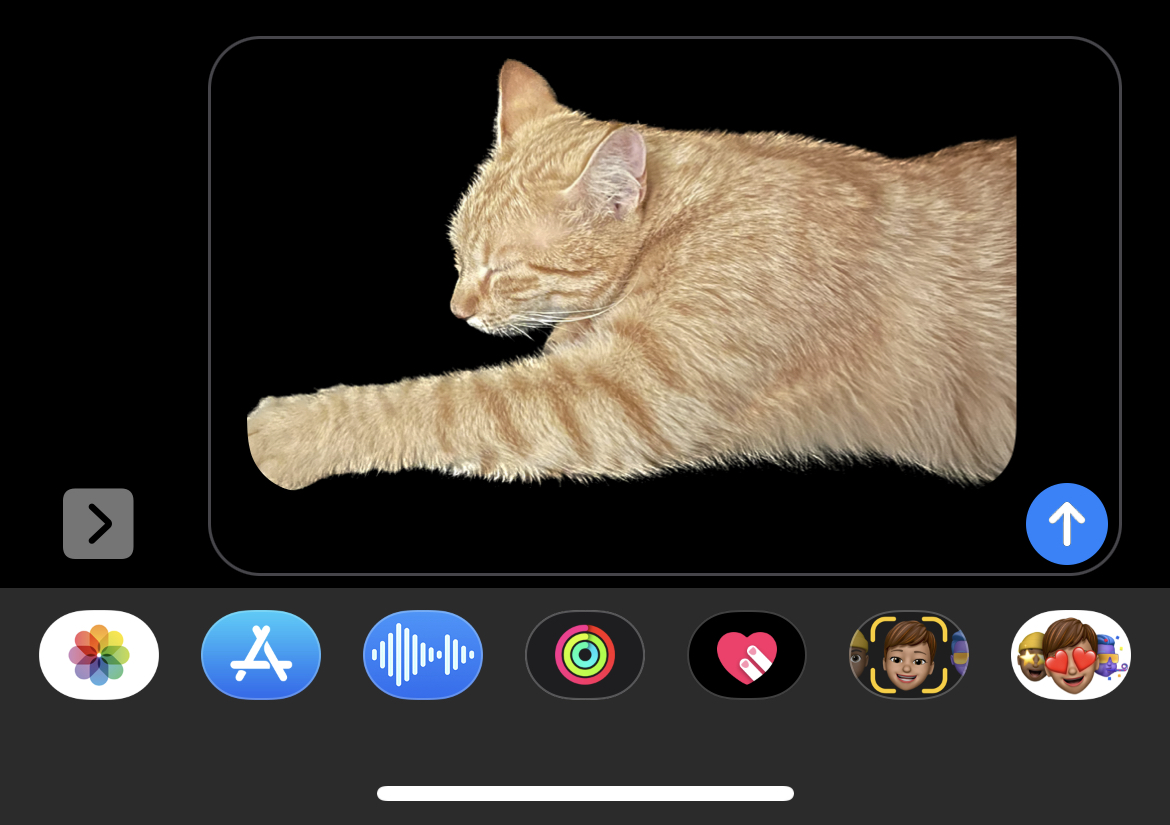
Sur macOS Ventura la méthode est plus simple et plus pratique puisqu'il suffira de faire un clic doit sur un cliché pour voir apparaître l'option
Copier le sujet. Un halo lumineux permettra alors de voir l'élément qui sera détouré et il suffira ensuite de le coller dans l'application de votre choix. La qualité du détourage est variable (sur Simone, le pelage est plutôt satisfaisant pour un mode automatique) selon la qualité de la photo et le niveau de zoom, mais sera bien suffisante dans de nombreux cas. Cette fonctionnalité s'appuie sur des algorithmes d'apprentissage automatique et quelques bugs peuvent apparaitre, comme la fusion de deux éléments de la photo (alors que vous n'en vouliez qu'un, et sans proposer d'option d'édition), mais gageons que cela va s'améliorer avec le temps et les différentes itérations des systèmes.